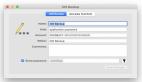你是Windows 7的新用户么?在你安装Windows 7时,你是怎样安装的?为了帮助更多人轻松升级到Windows 7,特别学习了硬盘安装Windows 7 RTM方法,随后在网上发现还有不少硬盘安装Windows 7 RTM的方法,分情况整理如下:
一、Windows 7 下硬盘全新安装更高版本Windows 7
1、下载Windows 7 7600 ISO镜像,用虚拟光驱拷贝至非C盘(如D:7600)
2、开机按F8 -> 修复系统 -> 选择最后一项命令修复 -> 在命令框输入“D:7600sourcessetup.exe“(不带引号)
3、进入安装界面、选择Custom Install (自定义安装)
4、选择安装语言、格式化C盘
5、安装完成后将是纯净系统(非双系统)
二、硬盘有Windows 7镜像,同时有Vista安装盘
1、下载Windows 7 7600 ISO镜像,用虚拟光驱拷贝至非C盘(如D:7600)
2、BIOS中选择光驱启动,进入Vista安装界面
3、选择左下角修复计算机(自动搜索系统,提示加载驱动或关闭,选择关闭进入修复选项)
4、选择最后一项命令修复,在命令框输入“D:7600sourcessetup.exe“(不带引号),开始安装
5、选择安装语言、格式化C盘 (即使C盘原本没有系统此法也可行)
三、XP系统下硬盘全新安装Windows 7
1、下载Windows 7 7600 ISO镜像,用虚拟光驱拷贝至非C盘(如D:7600)
2、把D:7600目录下的bootmgr和boot目录,并在C盘根目录下建个sources文件夹
3、把D:7600sources下的boot.win复制到C盘刚建的sources文件夹
4、用管理员身份运行cmd,然后输入c:bootbootsect.exe/nt60 c: 提示successful(即成功了!)
5、关闭cmd窗口重启计算机,自动进入安装界面,选择安装语言
6、出现“开始安装界面”,(要注意了,不点击“现在安装”)点左下角“修复计算机”(repair mycomputer),进入"系统恢复选择",选择最后一项"命令提示符"(commandprompt),进入DOS窗口
7、输入“D:7600sourcessetup.exe“(不带引号),开始安装
8、选择安装语言、格式化C盘,就OK了
四、Vista系统下全新安装Windows 7(实践证明XP用此种方法也更加方便)
1、下载Windows 7 7600 ISO镜像,用虚拟光驱拷贝至非C盘(如D:7600)
2、复制D:7600文件夹中的Boot、EFI、sources文件夹和bootmgr至C盘根目录下
3、复制D:7600boot下Bootsect.exe至C盘根目录下
4、管理员身份运行cmd,输入c:bootsect.exe/nt60 c:并回车(最好复制,中间有空格)
5、重启系统自动进入安装界面,点左下角的修复计算机repair my computer)
6、选择最后一项命令提示符,进入DOS窗口,输入D:7600sourcessetup.exe进入安装界面
7、选择安装语言、格式化C盘,就OK了
轻松教你学会硬盘安装Windows 7 RTM。
【编辑推荐】